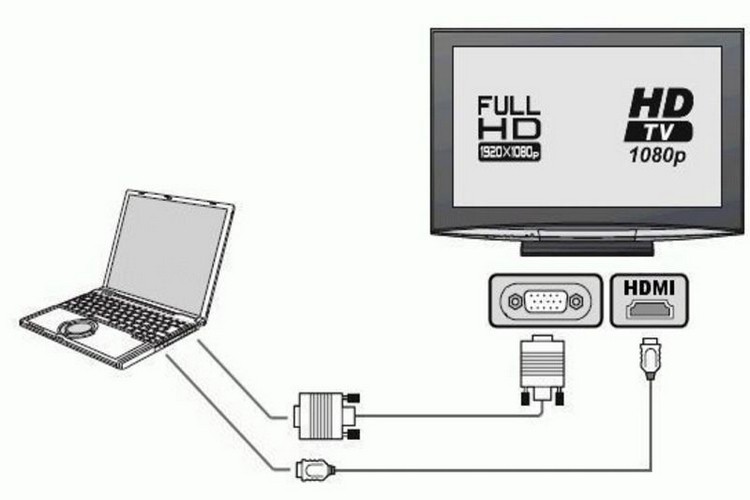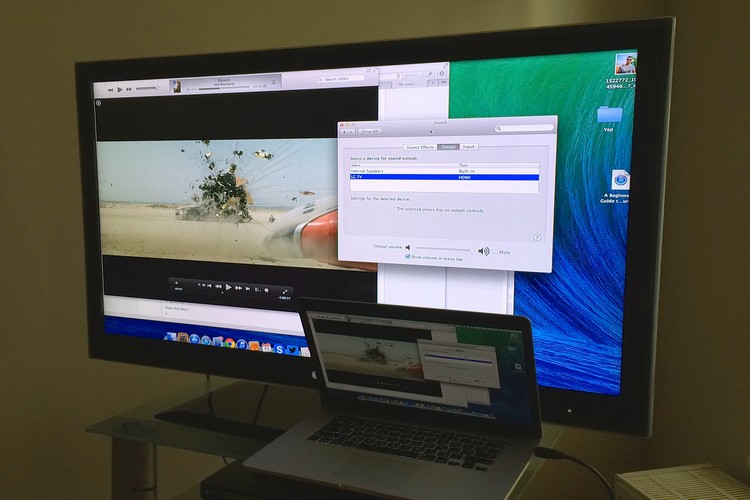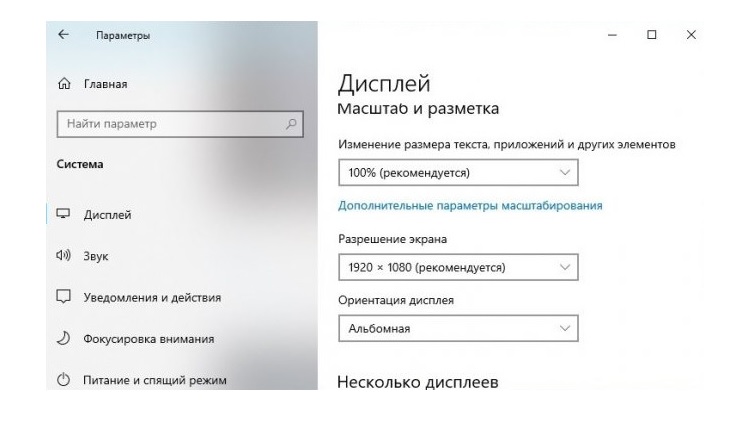Како повезати лаптоп са ТВ-ом: жичани и бежични начини за синхронизацију уређаја
 Сваки савремени телевизор има много видео улаза, што му омогућава да се користи и као екстерни екран за рачунар. А повезивање лаптопа је такође могуће, и жичано и бежично.
Сваки савремени телевизор има много видео улаза, што му омогућава да се користи и као екстерни екран за рачунар. А повезивање лаптопа је такође могуће, и жичано и бежично.
Такође можете додати ТВ као ЛАН уређај. Ово ће вам омогућити да пренесете мултимедијалне датотеке на њега како бисте гледали видео записе на великом екрану.
Које методе повезивања лаптопа са ТВ-ом уопште постоје, које су предности и мане сваког од њих?
Садржај
Повезивање лаптопа са ТВ-ом преко кабла
Можете да повежете лаптоп са ТВ-ом преко кабла користећи следеће портове:
- АВ (РЦА).
- ВГА.
- ДВИ.
- ХДМИ.
- УСБ.
- мрежни.
АВ
Сада се сматра застарелом опцијом за пренос видео и аудио записа.
Његови кључни недостаци:
- Максимална резолуција је само 576п. То јест, пренос ХД слике није подржан.
- Звук је само стерео.
- Сигнал је аналогни, односно слика може имати различите артефакте.
- АВ не обезбеђује размену техничких информација између уређаја. Такође, не можете одабрати резолуцију излазне слике. Подразумевано је увек 576п или 480п.
АВ порт се сада налази углавном само на старим лаптоп рачунарима који су објављени 2005-2010. Понекад се уместо АВ користи С-Видео, а уз уређај је испоручен и адаптер (само за видео).
ВГА
ВГА је стандард за пренос аналогног видео сигнала. Подржава резолуције до Фулл ХД са фреквенцијом освежавања до 200 Хз.
Налази се у већини преносних рачунара објављених пре 2015 - 2018 (иако се понекад додаје неким модерним). Једини недостатак повезивања преко ВГА је потреба за масивним каблом.
ДВИ
Такође уобичајени порт за видео пренос.
Сигнал се може преносити у дигиталном и аналогном облику. Резолуција је већа од ВГА, опсег боја је такође проширен.
ХДМИ
Данас је то најсавременији стандард за аудио и видео пренос. Налази се у скоро свим лаптоповима који су објављени након 2013. године.
Његове кључне предности:
- Подржана је резолуција до 8К.
- Брзина кадрова - до 200 фпс.
- Звук - и стерео и вишеканални, је укључен са повећаном брзином пријеноса.
- Мала излазна латенција.
- Мала вероватноћа појаве артефаката.
ХДМИ се препоручује да се користи ако треба да повежете ТВ као екстерни екран, на пример, за емитовање филмова преко ИоуТубе-а.
УСБ веза
Телевизори са Смарт ТВ-ом (Лг, Самсунг, Ксиаоми, итд.) када су повезани на лаптоп преко кабла препознају се као екстерни диск на који можете копирати потребне податке (видео датотеке, слике, аудио). Ова опција се може користити за брзи пренос података.
Али то је релевантно само за оне телевизоре унутар којих је инсталиран диск од најмање 10 гигабајта или више.
Повезивање преко Етхернета
Повезивање преко Етхернет порта ће вам омогућити да:
- Користите ТВ као спољну меморију. Можете, на пример, брзо да синхронизујете уређаје и пренесете датотеке са лаптопа на ТВ.
- Повежите ТВ на Интернет ако нема модул за бежични пренос података.
Веза се врши преко РЈ-45 порта. Брзина преноса података - до 1000 Мбпс (у зависности од пропусног опсега мрежне картице интегрисане у лаптоп).
Како се повезати
Повезивање ТВ-а преко кабла са лаптопом треба да се уради следећим редоследом:
- Искључите и лаптоп и ТВ (потпуно без напајања).
- Повежите лаптоп и ТВ каблом.
- Укључите ТВ, лаптоп.
- На лаптопу идите на "Подешавања", затим на "Систем", изаберите картицу "Екран". Одредите подешавања за приказивање слика на спољном екрану. Такође можете одредити резолуцију, брзину освежавања екрана.
Бежична веза
Ако је ТВ опремљен ВиФи модулом, онда га можете повезати са лаптопом преко канала за бежични пренос података. Ово се може користити и за пренос датотека и за излаз слике без повезивања кабла.
Могуће опције:
- ВиФи веза.
- Блуетоотх веза (ако се модул налази у телевизору).
ВиФи веза
Пожељна опција, јер брзина преноса података може бити до 500 Мбпс (у зависности од стандарда ВиФи модула). Уз то, ВиФи је универзални стандард за бежични пренос информација.
Омогућава вам да организујете и локалну мрежу између лаптопа и ТВ-а и да користите ТВ као спољни бежични екран.
Како поставити ВиФи везу?
Први корак је повезивање лаптопа и телевизора на једну бежичну ВиФи мрежу. Затим, у „Екплореру“ оперативног система Виндовс, потребно је да изаберете „Повежи мрежни диск“, наведете локалну ИП адресу телевизора (можете је видети у његовим подешавањима или користити било који софтверски ЛАН скенер).
Блуетоотх веза
По правилу, Блуетоотх веза пружа могућност коришћења лаптопа као даљинског управљача.
Неки Блуетоотх телевизори такође подржавају аудио излаз. Односно, повезани телевизор ће лаптоп препознати као спољни систем звучника.
Да бисте успоставили везу, потребно вам је:
- На лаптопу укључите Блуетоотх модул за бежични пренос података.
- Укључите блуетоотх на ТВ-у, пребаците га у режим претраге (по правилу, ако ниједан Блуетоотх уређај није повезан, режим претраге ће се аутоматски активирати).
- На лаптопу отворите подешавања за повезане уређаје. Изаберите „Додај нову везу“, изаберите Блуетоотх као извор.
- Изаберите ТВ са листе откривених уређаја.
- Ако је потребно, унесите код за упаривање (можете га пронаћи у упутствима за ТВ).
- Сачекајте крај упаривања.
Обично ће Виндовс аутоматски открити које Блуетоотх протоколе подржава повезани телевизор.
Предности и мане кабловске везе
Кључне предности повезивања ТВ-а преко кабла са лаптопом:
- Поуздана веза, отпорна на радио сметње.
- Ниско кашњење у излазном сигналу. То је, у просеку, само 2 - 4 мс, што је немогуће визуелно приметити.
- Брзина преноса података ће бити ограничена само пропусним опсегом порта који се користи (на пример, за УСБ је око 2 Гб/с).
Од минуса повезивања жицом, једино што се може разликовати је да лаптоп треба поставити поред телевизора. По правилу, дужина кабла не би требало да прелази 10 - 15 метара (ако је дужина дужа, то може довести до појаве артефаката).
Изузетак је РЈ-45. Постојаће стабилна веза чак и ако је дужина кабла око 200 метара (ако је више, онда постоји велики ризик од оштећења пренетих пакета података).
Предности и мане бежичне везе
Главне предности бежичне везе:
- Минимум жица.
- Лаптоп се може користити као даљински управљач.
- Повезивање се врши буквално у неколико кликова мишем (након што су уређаји првобитно верификовани један са другим).
Недостаци бежичне везе:
- Кашњење одговора у излазу слике. Може достићи и до 100 мс у секунди.
- ВиФи веза се врши само преко гејтвеја. У већини случајева за ово се користи рутер. И може ограничити брзину преноса података (у већини случајева - до 100 Мбпс).
- Бежични сигнал није заштићен од радио сметњи. Сходно томе, када се приказује слика или користи ТВ као систем екстерних звучника, може доћи до артефаката и изобличења.
Такође треба да узмете у обзир да можете да прикажете слику преко ВиФи мреже само ако модули за бежични пренос података инсталирани у лаптопу и ТВ подржавају протоколе као што су Мирацаст, Цхромецаст.
А подршка за ове функције углавном се налази само у најсавременијим телевизорима.
Подешавање слике након повезивања
Да бисте конфигурисали слику након повезивања ТВ-а жицом, потребно је да одете на „Подешавања“ у Виндовс-у, затим изаберете „Систем“, кликните на одељак „Екран“.
Повезана кабловска ТВ може се користити за проширење доступне радне површине. То јест, слика ће се истовремено дуплирати и на екрану лаптопа и на ТВ-у. Али у исто време, телевизор ће бити као додатна додатна слободна површина радне површине.
У подешавањима "Дисплаи" можете одредити и резолуцију излазне слике. Препоручљиво је поставити максимум који је доступан.
А како знате коју брзину освежавања екрана треба подесити? Препоручљиво је разјаснити техничке спецификације у упутствима за ТВ. И такође поставите максимум који је доступан.
Да ли треба некако да подесим ТВ? Потребно је само да изаберете тачан извор сигнала (порт на који је кабл повезан) кроз мени.
Подешавање звука након повезивања
Први корак је да разјаснимо да ако је кабловска веза преко АВ, ВГА или ДВИ, онда се звук емитује преко засебног порта од 3,5 мм.
Односно, кабл је посебно повезан за излаз видеа на спољни екран, посебно за аудио. А онда можете да контролишете јачину звука преко уобичајене пречице на траци задатака.
Ако је ТВ повезан преко ХДМИ-ја, прво морате да изаберете ХДМИ звучну картицу као главну у подешавањима „Звук“ (ако је систем не користи аутоматски).
Да бисте то урадили, отворите „Контролна табла“, идите на „Звук и аудио уређаји“, у дијалогу са листе доступних звучних адаптера изаберите онај који је означен скраћеницом ХДМИ. До тада ће се звук емитовати кроз стандардни систем звучника за лаптоп (уграђени звучници).
Све у свему, можете повезати лаптоп са ТВ-ом и кабловским и бежичним путем.
Која опција би била пожељнија? Ако се телевизор планира да се користи као екстерни екран, онда ХДМИ. Ако само треба да пренесете датотеку са лаптопа на интерну диск јединицу телевизора (или УСБ диск повезан са њим), онда можете да користите ВиФи везу.
Корисни видео
За информације о томе како да повежете лаптоп са ТВ-ом помоћу хдми кабла, погледајте видео: